
1. metodoa: etengailua fisikoa
Ordenagailu eramangarri zahar batzuen batean, kamera desaktibatu dezakezu hautatutako etengailu edo tekla konbinazio batekin. Lehena normalean goiko estalkian kokatzen da, gailuaren hurbiltasun estuan.
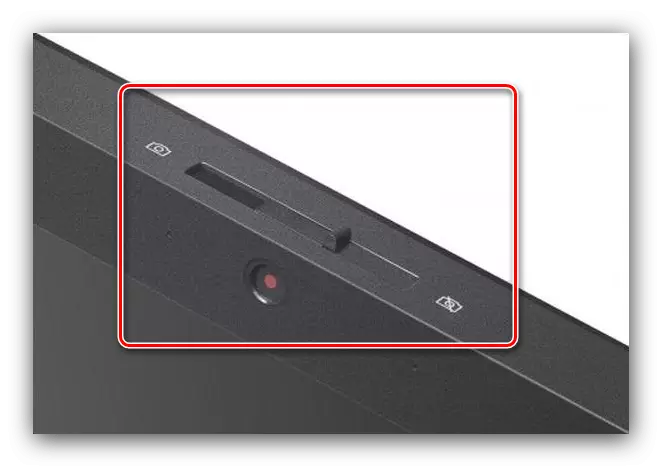
Teklatuan ere, dena da, dena erraza da - Kameraren ikonoa f-errenkadako teklak begiratu, eta egin klik gainean FN-rekin. Ordenagailu eramangarri batzuen gainean ere, konbinazioak FN + ESC itxura izan dezake.
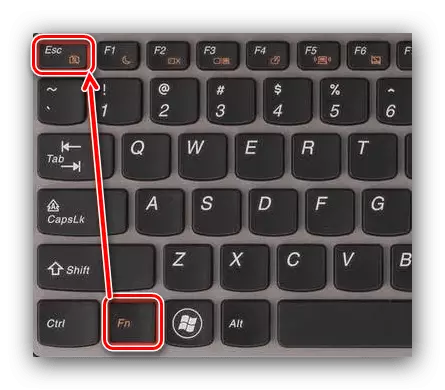
Zoritxarrez, funtzio hau gehienetan presente dago, gehienetan edo nitxo eta garestien ordenagailu eramangarrietan.
2. metodoa: "Gailu kudeatzailea"
Irtenbide fidagarrienetako bat webcam gailu kudeatzailearen bidez desgaitzea da Windows 7. Hau horrela egiten da:
- Erabili Win + R tekla konbinazioa "Exekutatu" snap deitzeko, eta idatzi DevMgMT.msc komandoa bertan eta sakatu Sartu edo Ados.
- Ireki "Irudiak prozesatzeko gailua" adarra, aurkitu nahi duzun gailua bertan, egin klik saguaren eskuineko botoiarekin eta hautatu "Desgaitu gailua" aukera.
- Abisu leiho batean, egin klik "Bai".

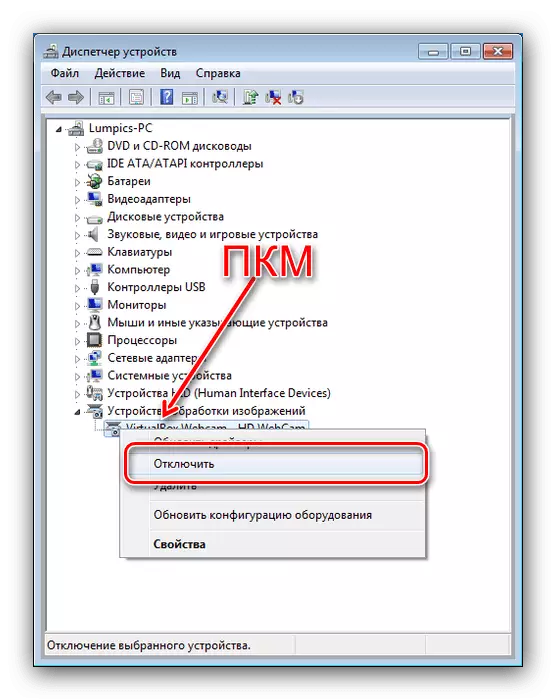

Prest - Kamera itzaliko da eta ez da berriro erabiliko.
3. metodoa: Webgunea itzalita
Gainera, gure arazoa konpontzeko, hirugarrenen erabilgarritasuna deitutako webcam-en desaktibatuta dago eta horrek ordenagailu eramangarriaren kamera itzaltzeko aukera ematen du klik pare batean.
Deskargatu webcam desaktibatuta gune ofizialetik
- Tresnak ez du instalaziorik behar, beraz, deskonprimitu ondoren, fitxategi exekutagarria abiarazi.
- Ez da zaila erabilgarritasun honekin lan egitea - Webgunea desgaitzeko, egiaztatu laukia aitortutako gailuaren aurrean, eta egin klik Desgaitu botoian.
- Kameraren egoera zerrendan "desgaituta" aldatu beharko litzateke. Azkenean, ziurtatu desaktibatzeko, erabili webcam botoia.
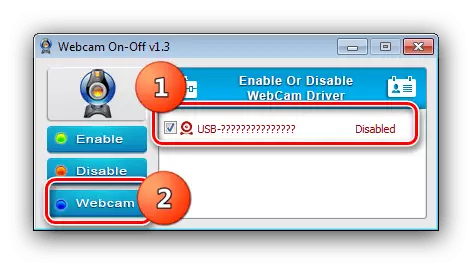
Gailuak funtzionatzen ez badu, lortu mezu bat beheko pantailan bezala.
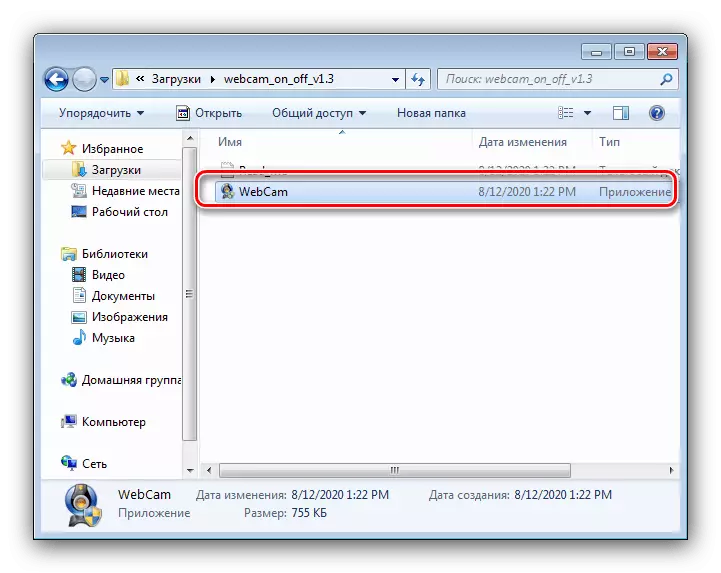
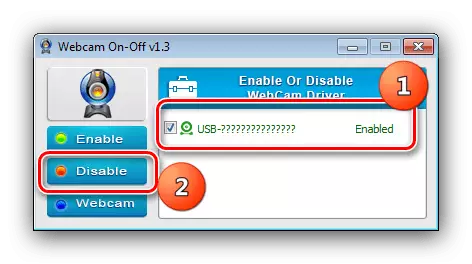

Erabilgarritasunak zereginarekin ondo kopiatzen du.
